大番茄操作win10系统修改密码拒绝访问的步骤?
发布日期:2017-03-09 作者:电脑公司 来源:http://www.hxdngs.com
大番茄操作win10系统修改密码拒绝访问的步骤??
我们在操作win10系统电脑的时候,win10系统修改密码拒绝访问的问题不知道解决,其实win10系统修改密码拒绝访问的问题不是很难,但是大部分网友还是不清楚应该怎么办,于是小编也在网站查询搜集,最后整理出win10系统修改密码拒绝访问的情况实在太难了,只需要按照;进入系统管理里面修改权限,进入系统桌面后点击屏幕左下角的开始菜单并在弹出的页面中选择右侧的“控制面板”;就ok了。下面不知道的网友赶快学习一下win10系统修改密码拒绝访问完整解决思路吧!
方法/步骤
1:很多人修改电脑密码都是在桌面锁定页面进行修改,那么无法修改很有可能是权限问题,下面我们来进入系统管理里面修改权限
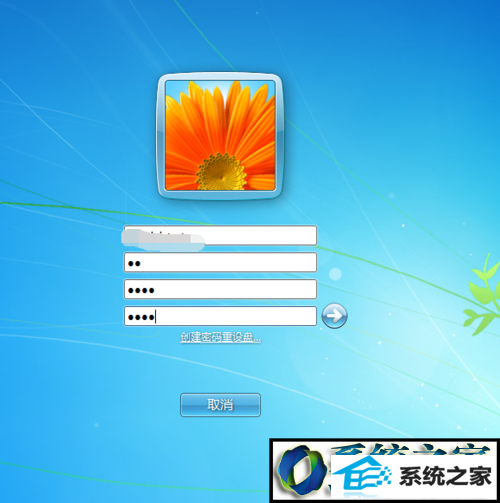
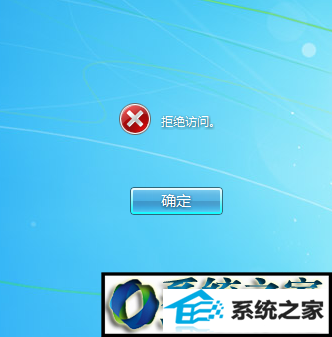
2:进入系统桌面后点击屏幕左下角的开始菜单并在弹出的页面中选择右侧的“控制面板”
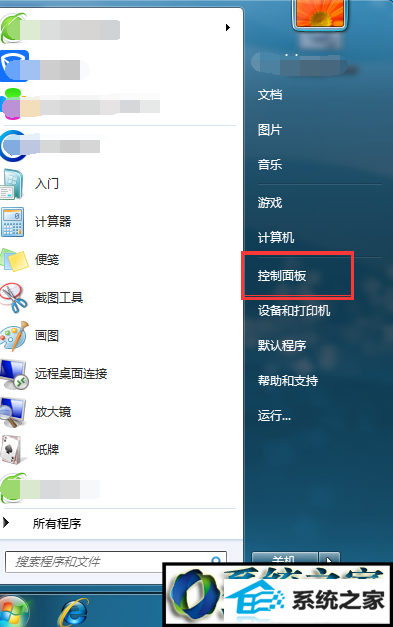
3:进入控制面板页面后找到|“管理工具”并打开
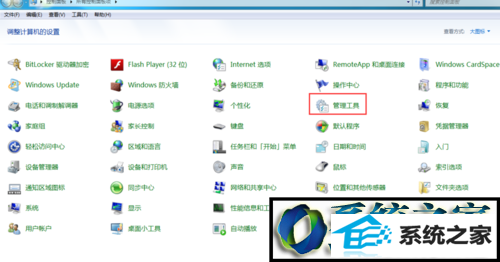
4:进入管理工具页面后,双击“计算机管理”的快捷方式进入计算机管理页面并点击“本地用户和组”
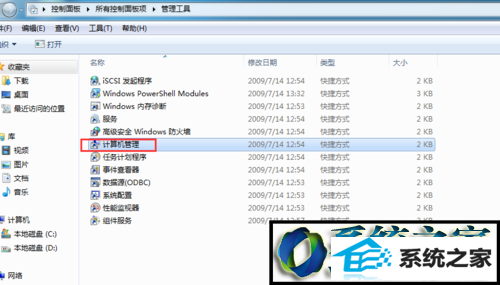
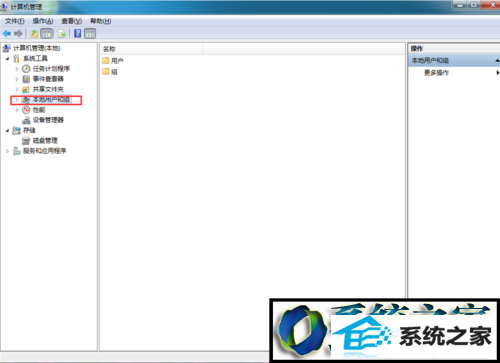
5:在用户选项下右键点击右上方的用户名并点击属性,在常规选项下我们看到“用户不能更改密码”是被勾选的,我们取消勾选即可。

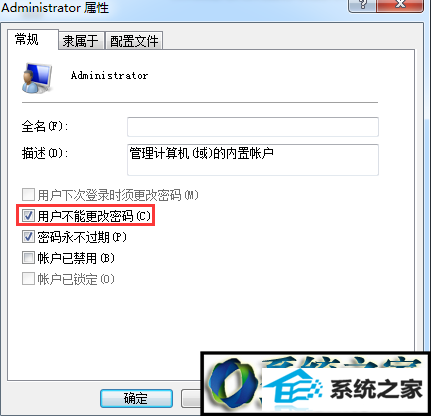
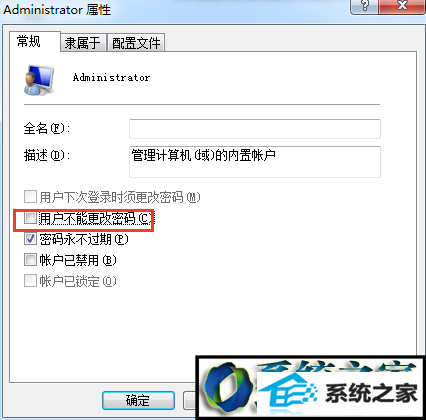
6:我们在试着去更改密码,这下修改成功了!!!
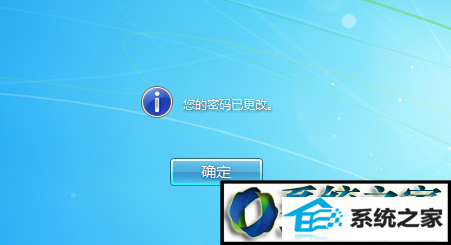
栏目专题推荐
系统下载推荐
- 1电脑公司Win8.1 官方装机版32位 2021.04
- 2风林火山win8.1最新64位优化推荐版v2025.01
- 3深度技术win8.1 64位不卡顿专用版v2021.12
- 4大地系统Windows8.1 2021.04 32位 增强装机版
- 5雨林木风免激活win11 64位高端全新版v2025.01
- 6电脑公司ghost XP3精品万能版v2021.12
- 7深度技术Window7 32位 超纯春节装机版 v2020.02
- 8电脑公司Win10 专业装机版64位 2021.06
- 9深度技术Windows7 v2020.02 64位 增强春节装机版
- 10中关村Win8.1 2021.04 32位 纯净装机版
系统教程推荐
- 1教您win10系统提示Comsurrogate已停止工作打不开图片的方案?
- 2中关村Win8.1 2021.04 32位 纯净装机版
- 3大师设置win10系统去掉文件夹分类的步骤?
- 4黑云细说win10系统用户账户控制设置与取消用户账户控制的步骤?
- 5快速设置win10系统下载RAR格式文件没有出现下载框直接打开的教程?
- 6手把手练习win10系统TxT文件打开提示找不到脚本文件的教程?
- 7笔者研习win10系统共享网络打印机常见问题的方法?
- 8大神演示win10系统无线局域网信道冲突的方案?
- 9手把手教你win10系统运行腾讯游戏平台弹出用户帐户控制的方法?
- 10技术员操作win10系统空文件夹无法删除的方法?